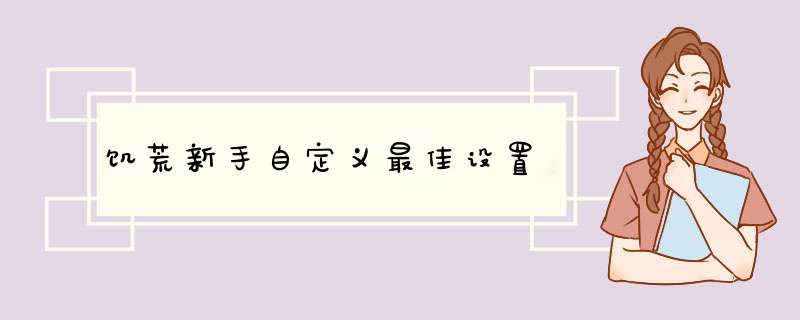
1 游戏难度:可以选择简单或普通难度,对于新手来说简单难度比较适合。
2 世界设置:建议将动态世界关闭,这可以让游戏变得更简单容易 *** 作。
3 生物群落:建议选择“Classic”或“Default”模式,这可以让地图更有限并且更容易理解。
4 可重生资源:设定为“更多”或“在标准模式下”。
5 地图规模:建议选择“Medium”,这样可以让地图不至于太大或太小,使得探索更加方便。
6 食物处理:将食物属性设定为“常规”,这样可以避免饥饿度下降过快。
7 怪物设置:可将怪物等级设定为“少量”,这会让怪物数量更少,有助于新手更容易应对。
记住,在饥荒中生存需要综合考虑各项因素,只有通过充分的实践和探索才能找到最适合自己的设置。
搭建服务器我们总的来说需要做以下两个步骤:
①:下载饥荒联机版专用服务器。
②:配置游戏文件。
一、如何下载饥荒联机版专用服务器
饥荒:联机版中依次点击饥荒联机大厅→我的服务器→手动搭建服务器即可进入专用服务器下载界面。
二、如何配置游戏文件
首先启动游戏饥荒:联机版,创建一个游戏存档(设置好房间名,密码,需要开启的MOD)如果之前有创建过游戏存档,也可以拿之前的存档来搭建服务器。创建好游戏存档后点击游戏主依次点击页面中的账号→游戏→Don'tStarveTogetherServers→添加新服务器获取访问令牌,并将访问令牌Ctrl+C键复制到桌面新创建文本文档中备用。
做好以上几个步骤可以暂时退出游戏。之后依次打开我的电脑→文档→Klei→DoNotStarveTogetherRail→“一串数字的文件夹”。在里面可以看到我们创建好的游戏存档(一号档位即为Cluster_1),将需要搭建服务器的游戏存档的文件夹复制到DoNotStarveTogetherRail文件夹中并进入到复制好的游戏档位的文件夹中,在该文件中新建一个文本文档,并将该文档命名为:cluster_token。之后将其电脑上复制好备用的访问令牌复制粘贴至该文档中保存。
做好以上几个步骤还需要配置MOD。在WeGame中右键饥荒:饥荒联机版依次点击目录→打开mods文件夹,复制里面的所有文件夹(即你创客空间订阅过的mod)。之后在右键饥荒联机搭建专用服务器点击目录,将所有刚刚复制好的文件夹(mod)粘贴至mods文件夹中,这样就配置好服务器的mod啦。
做好以上所有步骤就可以开始搭建服务器啦。进入饥荒联机版搭建专用服务器主界面,点击注册许可证书,设置好证书有效期(长时间玩饥荒的话有效期设置长一点)和密码。注册好后点击启动,在服务器配置列表中选择自己已经配置好的游戏存档,在输入证书密码点击启动。跳出一个黑框,大约等个1分半就可以在饥荒:联机版中的联机大厅的玩家列表中搜寻自己的房间游戏名看到自己搭建好的服务器房间了。
以上做好后就搭建好了自己的专用服务器了。
在说两条要注意的:①:进入饥荒:联机版开始游戏不要点击离线游戏,而要等待上几秒登录游戏,不然就相当于玩单机游戏了。
②:电脑配置差不建议开过多mod(增加了游戏崩溃的概率)和开洞穴,如果电脑配置真的非常差不建议搭建服务器(没必要),正常开房间玩就很好了。
在最后教大家如何在搭建好服务器之后添加新的MOD。第一步:进入游戏:饥荒联机版创建游戏中将需要搭建的服务器游戏的戏存档中添加需要添加的mod(或取消不需要的),并点击右下角回到世界。第二步:依次点击我的电脑→文档→Klei→Don'tStarveTogetherServers→“一串数字的文件夹”→需要搭建服务器的游戏存档文件夹→Master复制其中的modoverrideslua命名文件并将其复制粘贴至Don'tStarveTogetherServers文件夹中游戏存档中的Master文件夹中,替换原来的文件完成。做好以上几个步骤即配置好新的游戏mod了,此后启动饥荒联机版搭建专用服务器即可。
如果大家觉得图文教程看的复杂的话,欢迎在西瓜视频中看我上传的WeGame饥荒联机版搭建服务器视频教程。
上传完,压缩看不太清!如果大家还有什么疑惑的地方,或者搭建服务器不成功的话欢迎在线咨询。
——这个,首先你要在键位设置里面,设置好ctrl拿走一半物品。然后你按住ctrl,再按一下你要选的物品,这样就直接拿走一半数量了。然后你鼠标不动,按一下ctrl,就放下一件物品放在你鼠标指的位置。欢迎分享,转载请注明来源:内存溢出

 微信扫一扫
微信扫一扫
 支付宝扫一扫
支付宝扫一扫
评论列表(0条)